Tutorial: WebODM
10. Visualização dos resultados em 3D
10.1. Características da vista em 3D
A visualização 3D possui recursos interessantes para visualizar os dados em 3D.
Primeiramente, visualizaremos a posição da câmera do drone quando as fotos forem tiradas.1. Em Cameras verificamos a caixa de
seleção Show Cameras e inspecionamos o
resultado.
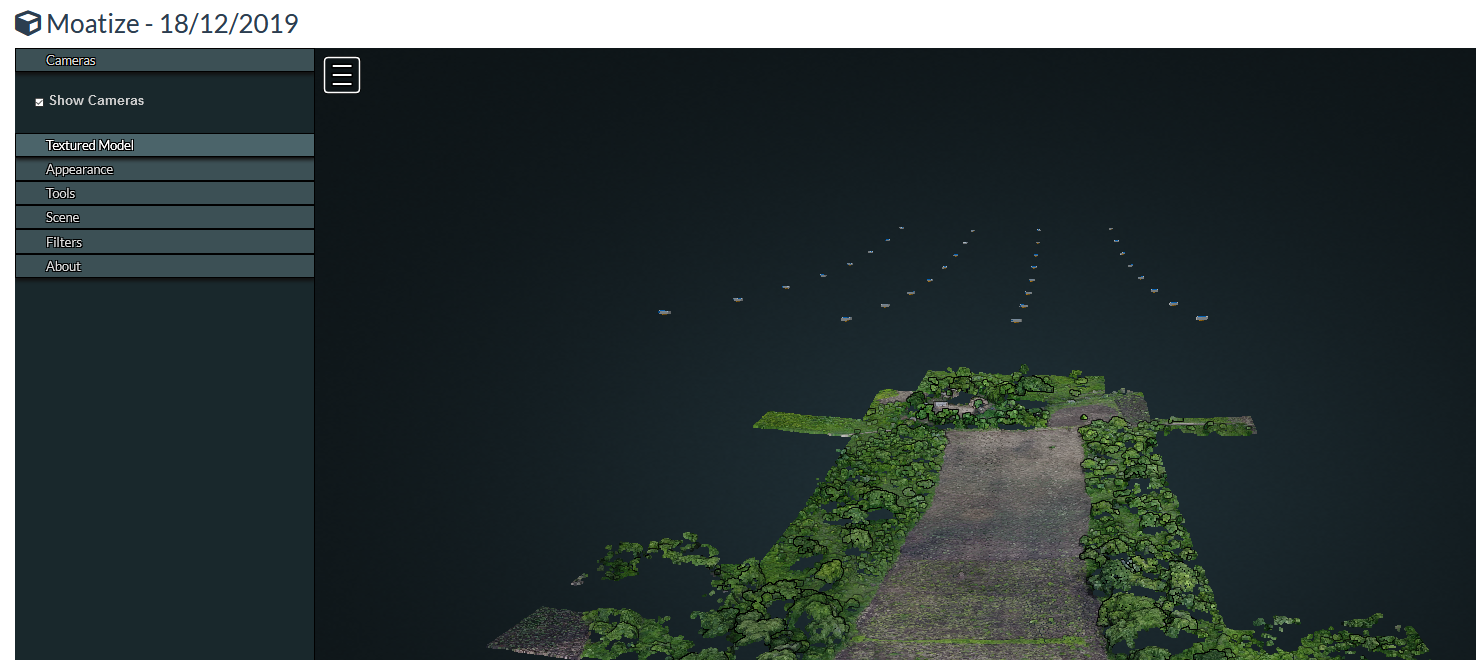
Também podemos visualizar a textura, ao invés da nuvem de pontos com cores RGB.
2. Desative as câmeras.
3. Em Textured Model marque a caixa de seleção Show Model.
Pode demorar um pouco para implantar.
4. Revise o resultado. O que você observa nos limites da imagem?
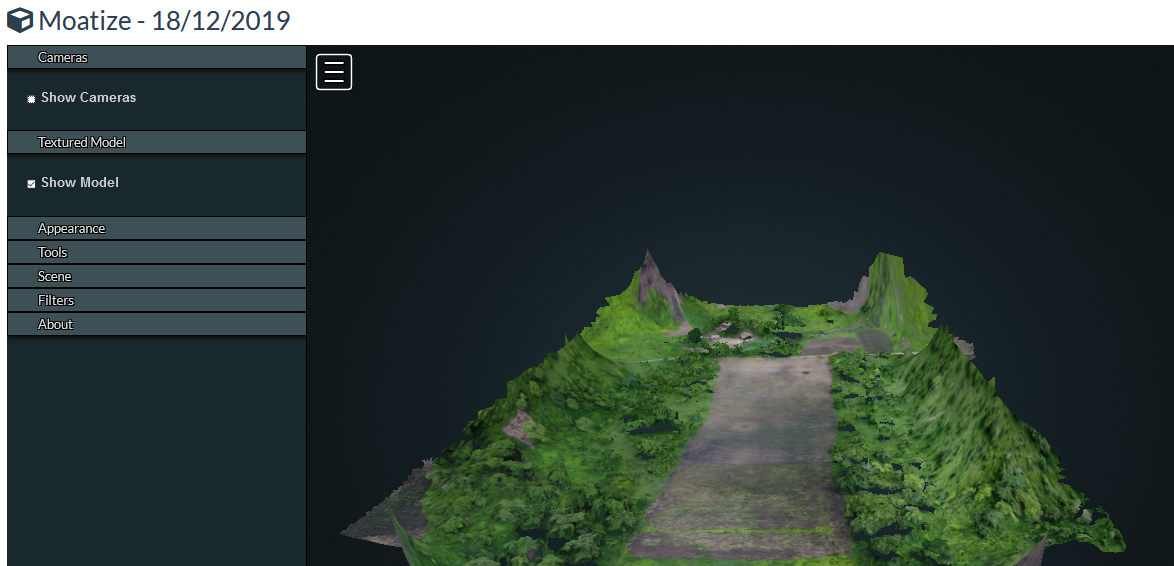
Também podemos alterar a aparência da nuvem de pontos.
5. Desative Show Model em Textured Model, para que você possa ver a nuvem de pontos novamente.
6. Em Appearance você pode alterar diferentes configurações, como:
- Orçamento
de pontos: número de pontos a serem exibidos
- O campo de visão determina o tamanho da cena visível do ponto de vista
- Você pode desativar Eye-Dome-Lighting para observar os pontos sem o efeito de sombreamento
Mude o plano de fundo para Skybox para obter um céu dramático sobre a cena
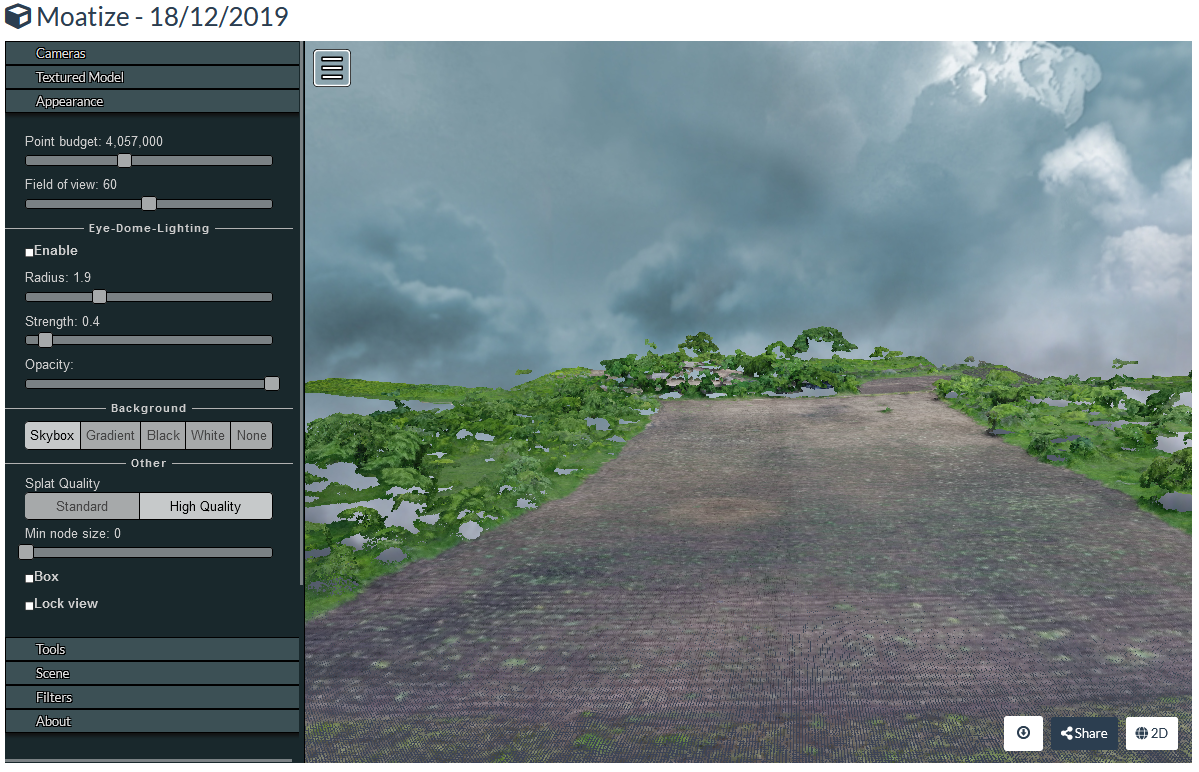
Na próxima seção, exploraremos as medições na visualização 3D.